WPS文档如何转换为PDF格式文件?
Hello!大家好,我是阿广,为了文件传阅和安全性的需要,有时文档需要转换为PDF格式,以下介绍WPS文档转换为PDF格式的方法,仅供参考。(⊃‿⊂)
原料/工具
WPS文档
方法/步骤
第1步
打开需要转换为PDF格式的WPS文档。
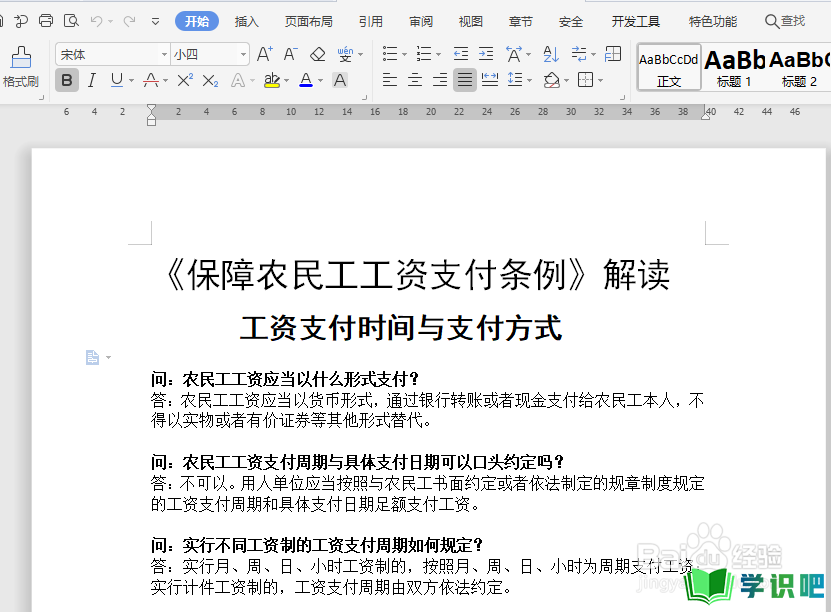
第2步
方法一:点击菜单栏上的“特色功能”选项卡,选择“输出为PDF”图标。
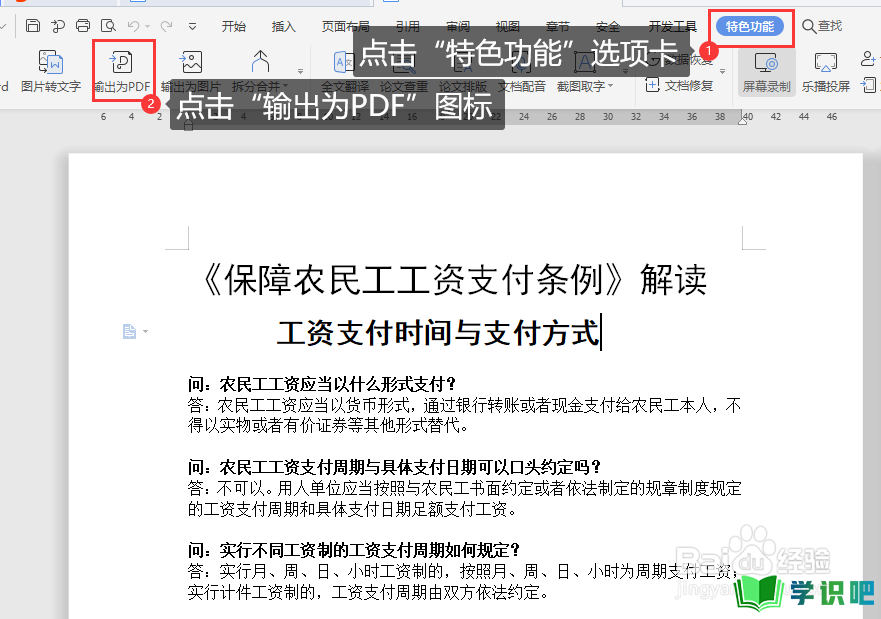
第3步
或方法二:点击左上方的“文件”下拉按钮,点击“文件”,在弹出的菜单中选择“输出为PDF”。
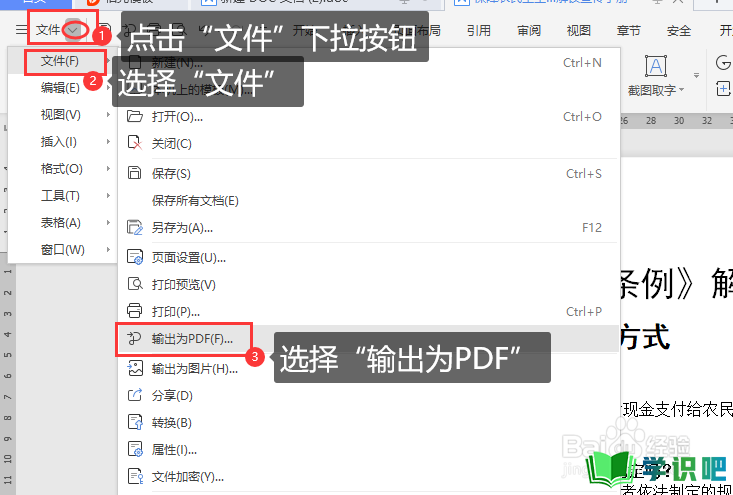
第4步
以上两种操作后都会弹出如图的对话框,在对话框中勾选文件,并选择好PDF文件保存目录位置,然后点击“开始输出”
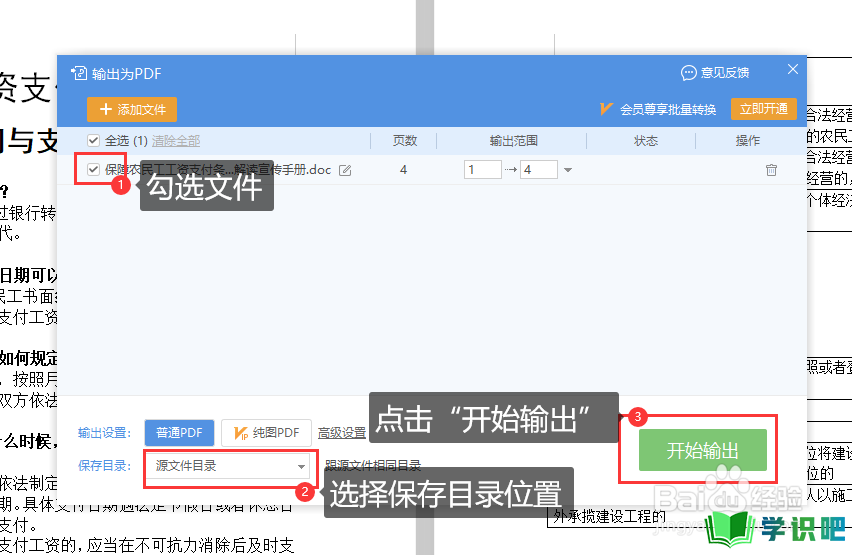
第5步
输出完成后对话框文件便显示“输出成功”,在保存目录的位置便可找到PDF格式的文件。
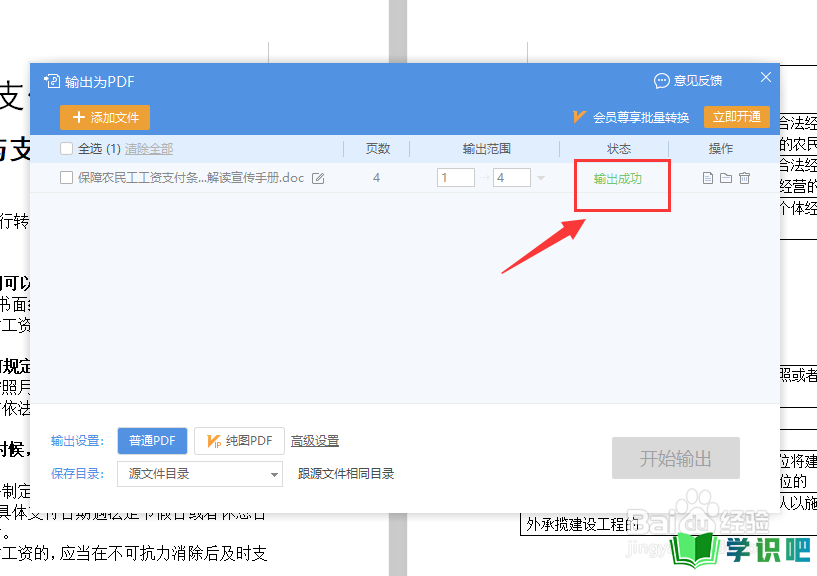
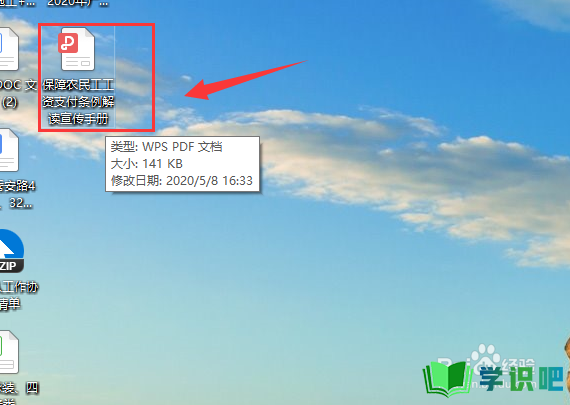
第6步
点击该PDF文件,便可以PDF格式进行阅读。
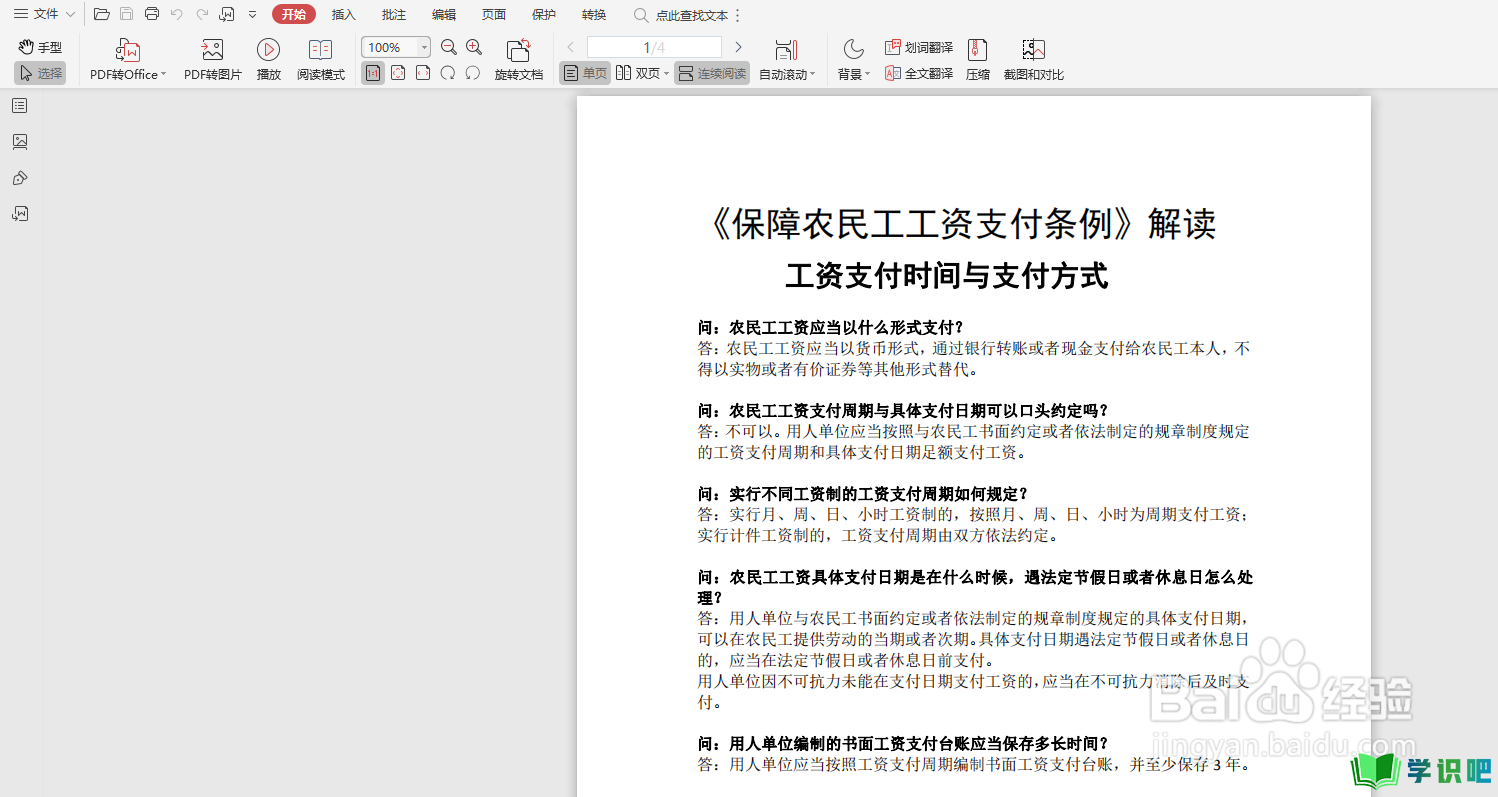
温馨提示
以上就是“WPS文档如何转换为PDF格式文件?”的全部内容了,小编已经全部分享给大家了,希望大家能学到新的知识!最后,小编希望以上分享的内容对大家有所帮助,如果觉得还不错就给小编点个赞吧!(⊃‿⊂)
